Este tutorial esta traducido en linea asi que la traduccion no es perfecta pero esta con imagenes para que sepas que hacer aun que no este bien traducido. Si no te gusto mucho la traduccion puedes leerlo en ingles en la pagina de Practice Chatserve
En primer lugar, abre Paint Shop Pro . Con una instalación por defecto, esto se haría por ir al menú Inicio, Programas, Paint Shop Pro, y seleccionar el icono de Paint Shop Pro. Es posible que tenga que cerrar la "Sugerencia del día" ventana, y haga clic en "Start Paint Shop Pro" botón. Una vez que la Prop Paint Shop está en marcha y funcionando, vaya al menú Archivo, Abrir:

Abrir una ventana aparecerá el nombre. Utilice el botón "Examinar" para buscar en su disco duro para la imagen que desea convertir en un avatar. Destacar que el archivo en la ventana Abrir y, a continuación, haga clic en el botón "Abrir":
La imagen debe aparecer en la ventana de Paint Shop Pro. Ahora está listo para pasar al siguiente paso.
Este paso es opcional, y sólo sería necesaria si desea utilizar una porción de la imagen para tu avatar. Si desea utilizar la imagen de tu avatar, se puede proceder al paso 4. Aquí hay un ejemplo de una imagen que está abierta en Paint Shop Pro, que desea convertir en un Palacio de avatar:

To select a portion of this image to make into a Palace avatar, use the Selection tool, by clicking on this rectangular icon:

Ahora haga clic en la parte superior izquierda de la imagen que desea ver en su avatar, y mantenga presionado el botón izquierdo del ratón y arrastre a la parte inferior derecha de la imagen que quieres ver en tu avatar y, a continuación, suelte la izquierda ratón. La parte de la imagen que ha seleccionado debe ser enmarcada con una línea de puntos en movimiento:

Ahora vaya a la imagen del menú, y seleccione el elemento llamado Crop:

la imagen va a cambiar por lo que se ve exactamente como la parte que le había seleccionado:
Ahora que la imagen aparece la forma en que quieres ver en tu avatar, podemos proceder al siguiente paso.
Convertir la profundidad de color
Este paso también es opcional. Para poner una imagen en el Palacio, la imagen debe ser 132 x 132 píxeles de tamaño o más pequeños. Si la imagen ya está 132 x 132 o menor, y usted no desea cambiar el tamaño.
Si la imagen es mayor de 132 x 132, entonces tendrá que ser redimensionado. Antes de redimensionar la imagen, tenemos que convertir la profundidad de color a "millones de colores", por lo que cuando el tamaño de la imagen más tarde, es preservar la claridad. Con la imagen abierta y visible en Paint Shop Pro, vaya a Menú Colores, Aumento de color y seleccione 16 millones de colores (24 bits).

Si 16 millones de colores (24 bits) es gris y no pueden ser seleccionados y, a continuación, la imagen es ya millones de colores. Normalmente, un archivo GIF (. Gif) la imagen tendrá que ser convertido a millones de colores, porque son imágenes GIF de 256 colores. Un JPEG (. Jpg) la imagen suele ser ya millones de colores, por lo que los 16 millones de colores (24 bits) la selección podría ser unselectable. De cualquier manera, intenta convertir la profundidad de color y, a continuación, pasar al siguiente paso.
el tamaño de la imagen
Como se mencionó anteriormente, para poner una imagen en el Palacio, la imagen debe ser 132 x 132 píxeles de tamaño o más pequeños. Si la imagen es mayor de 132 x 132, entonces tendrá que ser redimensionado. Con la imagen abierta y visible en Paint Shop Pro, vaya a Menú Imagen y seleccione Cambiar tamaño:

te aparecera la siguiente ventana para cambiar el tamano

En primer lugar, asegúrese de que "tamaño personalizado" está seleccionado. A continuación, asegúrese de "Mantener la Relación de aspecto" tiene una marca de verificación junto a ella. Ahora necesidad de cambiar las dimensiones. En este ejemplo, se establece en 275 x 344. El mayor de estos dos números deben ser 132 o menos. Cambiar el número 344 a 132, y luego haga clic en el número 275, y se cambiará automáticamente a un nuevo número que se adapte a la nueva altura de 132, que en este caso sería 106. Usted sólo tendrá que cambiar uno de los dos números. El segundo cambiará automáticamente al hacer clic sobre ella.

Haga clic en el botón OK, y la imagen será 106 x 132 píxeles de tamaño. Si desea verificar el tamaño de la imagen, puede ir al menú Ver, la información y la imagen aparecerá una ventana que muestra cierta información acerca de la imagen, incluyendo el ancho y la altura. Ahora que la imagen ha sido redimensionada, estamos listos para pasar al siguiente paso.
Aplicar la paleta
Ahora es el momento de aplicar el Palacio de la paleta. Echemos un rápido vistazo a por qué este paso es tan importante, y comparar un acabado avatar que no se aplica el Palacio con una paleta que hizo:
Sin paleta

Con Paleta

Es posible que haya visto el Palace de los avatares que se parecen a los de la izquierda, y ahora que sabe cómo sucedió. No aplicar el Palacio de la paleta. Con un avatar que tiene tonos de piel. es especialmente importante para aplicar el Palacio de la paleta, para que tu avatar se parecerá a la de la derecha.
Con la imagen abierta y visible en Paint Shop Pro, a los colores del menú, y seleccione Cargar la paleta:

La ventana de carga de la paleta aparecerá ahora. Vaya a la Palette.pal archivo y seleccionarlo. Si la izquierda Palette.pal archivo en el escritorio, será fácil de encontrar. Hay una crítica en esta ventana de configuración que debe ser seleccionado. En la parte inferior, en la sección donde dice "Aplicar usando la paleta", es muy importante para seleccionar "Error al tramado de difusión", lo que maximizará la calidad de los avatar como aparecerá en el Palace.

Exportar la imagen para Palacio
Ahora estamos preparados para exportar la imagen de Paint Shop Pro, y ponerla en el Palacio. Con la imagen abierta y visible en Paint Shop Pro, vaya a Menú Edición y seleccione Copiar:

Ahora paso al Palacio de programa. Ir al menú Editar y seleccione Paste multiple props
Eso pegara tus props en tu maleta listo para usarlos.